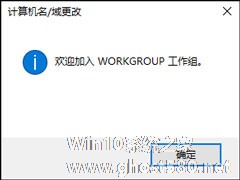-
Win10系统如何加入工作组?加入/修改工作组需要怎么设置?
- 时间:2024-12-22 09:30:19
Win10系统如何加入工作组?在了解这个问题前,我们需要知道为什么要加入工作组,事实上,加入工作组是为了区分用户计算机在网络中的类别,加入工作组的计算机可以共享/使用打印机和协和工作,而工作组必然是需要一样的。
Win10系统如何加入工作组?
1、在桌面上点一下【这台电脑】右键然后再见点击一下属性。

2、计算机名,域和工作组下面点击【更改设置】。

3、进入系统设置界面,然后现在在计算机名选项卡下面点击【更改】按钮。

4、在这里可以选择更改设置计算机名,我们找到工作组设置,设置一个与其他计算机相同的工作组,默认为:WORKGROUP 。

5、这里设置好了以后,记得一定要重启一下电脑才会生效的(桌面还有很多活动项目的话,可选择稍后自行重启)。



以上内容便是关于Win10系统如何加入工作组的一些解答,如果用户无法保持工作组一致,也就无法使用局域网的打印机也无法加入在Windows协作平台。
相关文章
-
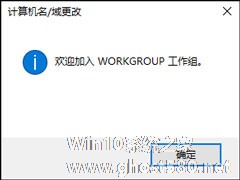
Win10系统如何加入工作组?加入/修改工作组需要怎么设置?
Win10系统如何加入工作组?在了解这个问题前,我们需要知道为什么要加入工作组,事实上,加入工作组是为了区分用户计算机在网络中的类别,加入工作组的计算机可以共享/使用打印机和协和工作,而工作组必然是需要一样的。
Win10系统如何加入工作组?
1、在桌面上点一下【这台电脑】右键然后再见点击一下属性。
2、计算机名,域和工作组下面点击【更改设置】。<... -

Win10系统电脑怎么加入工作组?Win10加入工作组的方法
如果我们将电脑添加到同一局域网下,就可以更加方便地进行资源共享、传输等工作,不过最近有很多小伙伴都不清楚要如何去加入已有的工作组当中,其实操作起来还是很简单的,下面就和小编一起来看看方法吧,有需要的用户可... -

微软公司发布Windows10技术预览版,数百万微软粉丝用户参与测试,你也想体验Win10技术预览版的魅力吗?那就加入Windows会员预览计划,这样就有机会下载体验Win10的魅力了。如何加入Windows会员预览计划?
访问WindowsInsiderProgram,使用你的微软帐户登录,点击“成为会员”按钮,就会跳转到“Windows会员预览计划”页面,点击“立即加... -

Win10系统如何设置时间同步间隔?如果系统时间并没有那么精确,偏差很多,你一定会去勾选“自动同步时间”的功能吧?!可是左等右等也不见调整时间,是这项功能没用吗?其实系统时间同步的频率是有间隔的,且这个间隔可以通过人为改变,即便你想将同步时间设置为每秒同步一次都可以。
Win10系统设置时间同步间隔的方法?
1、使用Win+R快捷键打开「运行」,执行reged...